在现代社会中,笔记本电脑已经成为我们生活和工作中不可或缺的工具。无论是办公、学习还是娱乐,笔记本电脑都扮演着重要的角色。很多用户在使用过程中会遇到一个常见但令人沮丧的问题——笔记本识别不到硬盘。这一问题不仅会影响用户的工作效率,还可能导致数据丢失和其他严重后果。本文将为您详细解析这一问题的原因,并提供相应的解决方案。
我们需要了解笔记本电脑无法识别硬盘的常见原因。通常,这一问题可能由以下几个方面引起:
硬件故障:硬盘本身可能存在故障,导致系统无法识别。常见的故障包括硬盘损坏、连接线松动、接口损坏等。如果是硬盘出现故障,用户可能需要更换硬盘。
BIOS设置:有时,BIOS(基本输入输出系统)的设置可能导致硬盘无法识别。用户可以通过进入BIOS界面,检查硬盘是否被识别,必要时可以重置BIOS设置。
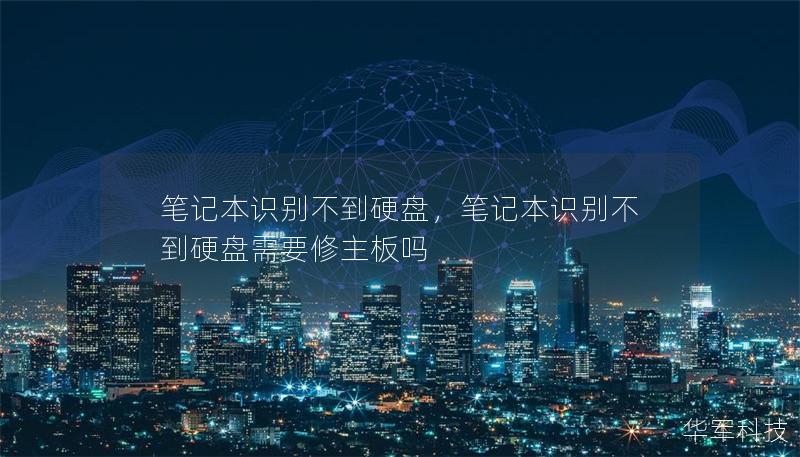
驱动程序问题:操作系统的驱动程序出现问题也会导致硬盘无法被识别。更新或重新安装硬盘驱动程序通常能够解决此类问题。
电源供应问题:如果笔记本电源不足,硬盘可能无法正常工作,导致识别失败。在这种情况下,确保笔记本电源适配器正常工作,或者更换电源适配器可能是解决方案之一。
操作系统故障:操作系统本身出现问题,或者系统文件损坏,都会导致硬盘无法被识别。此时,可以考虑修复系统或重新安装操作系统。
了解了可能的原因后,我们可以采取一些具体的步骤来解决这一问题。
第一步:检查硬件连接
用户需要检查笔记本电脑内部的硬盘连接情况。关掉电源并拔掉电源适配器后,打开笔记本后盖,确保硬盘连接线没有松动或损坏。如果发现连接不良,可以重新插拔硬盘,确保连接稳固。若硬盘外观正常,建议尝试将其连接到其他电脑,看看是否能正常识别,这样可以判断硬盘是否存在故障。
第二步:进入BIOS检查
重启笔记本电脑,按下相应的快捷键(通常是F2、F10或Del)进入BIOS设置界面。在BIOS界面中,查看硬盘是否被识别。如果识别不到,可能需要重置BIOS设置,具体操作可以参考笔记本说明书。在BIOS中,有时还可以更改硬盘模式(如从IDE模式切换到AHCI模式)以提升识别的成功率。
第三步:检查驱动程序
如果硬件连接和BIOS设置都正常,接下来需要检查操作系统中的硬盘驱动程序。在Windows系统中,用户可以进入“设备管理器”,查看硬盘驱动是否正常工作。如果显示有问题,可以尝试更新驱动程序,或者卸载后重新安装驱动。
第四步:电源检查
确保笔记本电脑的电源适配器工作正常,可以用万用表测量输出电压。电源问题也可能影响硬盘的正常工作,尤其是在高负载状态下。如果电源适配器出现故障,更换后再试一下。
第五步:操作系统修复
如果以上步骤都无法解决问题,用户可以考虑使用系统修复工具。Windows系统提供了“启动修复”功能,用户可以通过系统安装盘或修复盘来修复启动问题。如果问题依然存在,可能需要考虑重新安装操作系统。
在解决了硬盘无法识别的问题后,用户应当及时备份重要数据,防止数据丢失。还应关注笔记本的日常维护,避免类似问题的再次发生。
除了以上提到的解决方案,用户还可以采取一些预防措施,以减少笔记本硬盘无法识别的几率。以下是一些实用的建议:
1.定期检查硬盘状态
使用硬盘检测工具定期检查硬盘的健康状态,例如CrystalDiskInfo等软件,可以实时监控硬盘的运行状态和温度,及时发现潜在问题。通过这些工具,用户可以了解到硬盘的使用寿命、错误率等指标,从而提前进行数据备份或更换硬盘。
2.进行数据备份
定期对重要数据进行备份是预防数据丢失的最佳方式。用户可以使用外部硬盘、云存储等方式备份数据,确保在硬盘出现问题时不会造成重要数据的丢失。建议每月至少进行一次全面备份,避免因突发状况导致数据无法恢复。
3.维护电脑环境
保持笔记本电脑的使用环境干燥、通风良好,避免过热和潮湿。过高的温度和潮湿的环境容易导致硬盘损坏,从而影响其正常工作。定期清理电脑内部的灰尘,保持散热良好,也能延长硬盘的使用寿命。
4.小心操作
在使用笔记本电脑时,要尽量避免强烈的震动和冲击。尤其是在硬盘读写过程中,剧烈震动可能导致硬盘的机械部分损坏,进而导致无法识别的问题。尽量在稳定的桌面上使用笔记本,并避免在移动中使用。
5.定期更新系统
保持操作系统和相关驱动程序的更新,可以减少软件问题导致的硬盘无法识别的风险。系统更新通常会修复已知的漏洞和问题,提升系统的稳定性和安全性。用户可以设置系统自动更新,以确保始终使用最新的版本。
6.选择高质量硬盘
在购买硬盘时,用户应选择品牌信誉良好的产品。高质量的硬盘在性能和稳定性上通常更有保障,减少出现故障的几率。在选购时可以参考其他用户的评价和测评,选择适合自己需求的硬盘。
通过以上的解决方案与预防措施,用户在面对笔记本电脑无法识别硬盘的问题时,可以更为从容应对。无论是硬件故障、软件问题,还是日常维护,合理的操作和细致的检查都能帮助用户避免不必要的麻烦,确保工作与生活的顺畅进行。
总结而言,笔记本电脑无法识别硬盘的问题虽常见,但并非无解。通过对症下药、细心检查,用户能够有效地解决这一问题。日常维护与数据备份也至关重要,只有做好预防,才能在关键时刻保护好我们的数据安全,享受无忧的笔记本使用体验。希望本文提供的解决方案和预防技巧能对广大用户有所帮助。








